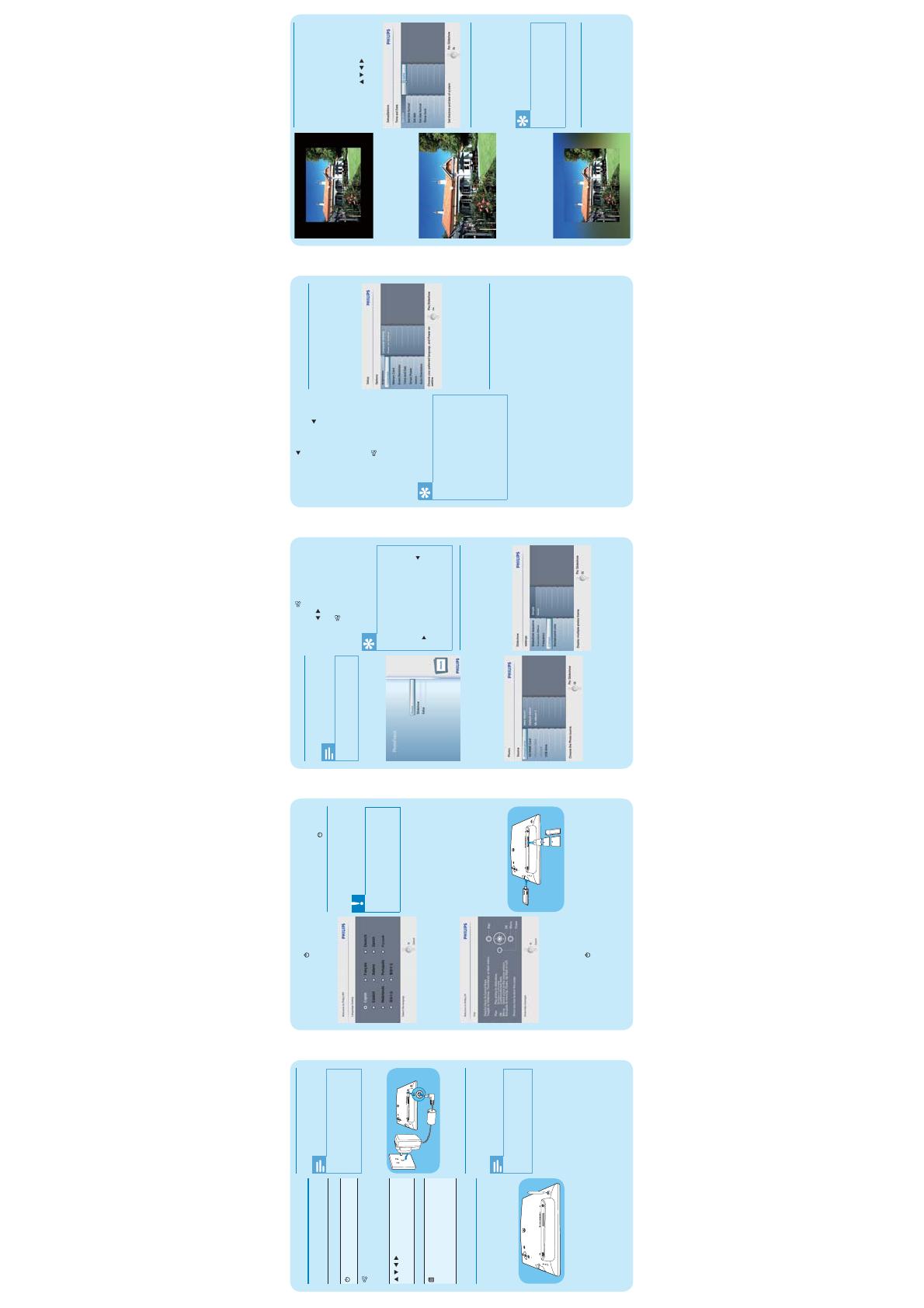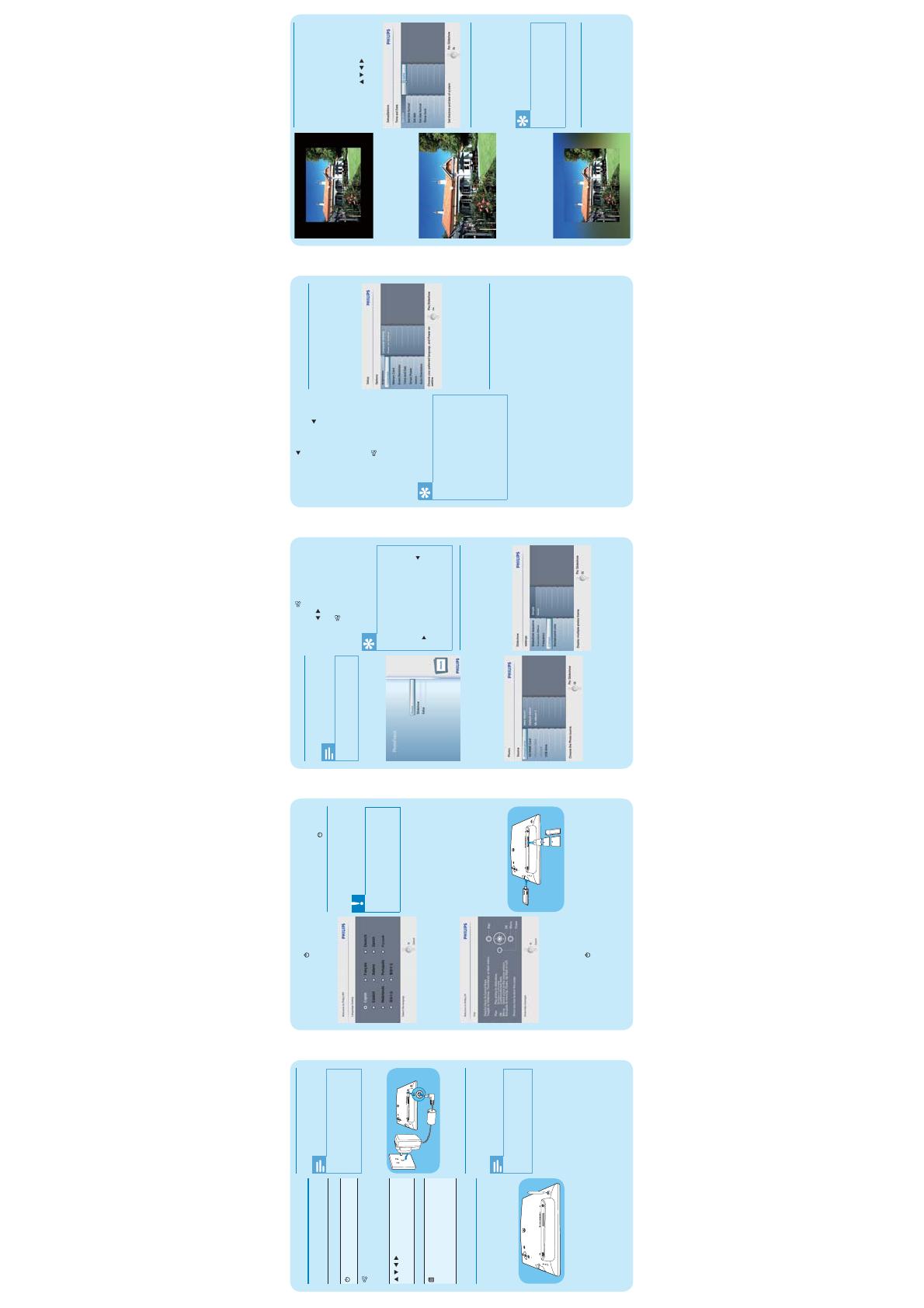
Réglage de la date et de l’heure
1 Dans le menu principal, sélectionnez
[Confi guration] , puis appuyez sur
OK pour confi rmer.
2 Sélectionnez [Heure et date] , puis
appuyez sur OK pour confi rmer.
3 Sélectionnez [Régler heure] / [Set date] ,
puis appuyez sur OK pour confi rmer.
4 Appuyez sur / / / et sur OK
pour entrer l’heure/la date actuelle,
puis appuyez sur OK pour confi rmer.
Programmation d’un rappel
d’événement
Vous pouvez créer un rappel pour un
événement spécial et choisir une photo
qui s’affi chera au moment programmé.
Conseil
Assurez-vous que vous avez réglé
•
l’heure et la date actuelles du
PhotoFrame avant de défi nir un
rappel d’événement.
Création d’un rappel d’événement
1 Dans le menu principal, sélectionnez
[Confi guration] et appuyez sur OK
pour confi rmer.
2 Sélectionnez [Rappel d’événement] ,
puis appuyez sur OK pour confi rmer.
Si vous sélectionnez [Ajuste-
»
ment auto.] , le PhotoFrame
agrandit la photo de façon à
remplir l’écran (avec une
déformation de l’image).
Si vous sélectionnez [CouleurRa-»
diante], le PhotoFrame prolonge
la couleur sur les bordures d’une
photo plus petite que le plein
écran de façon à remplir l’écran
sans barres noires ni déformation
du format d’image.
3 Configuration
Sélection de la langue d’affi chage
1 Dans le menu principal, sélectionnez
[Confi guration] , puis appuyez sur
OK pour confi rmer..
2 Sélectionnez [Langue] , puis appuyez
sur OK pour confi rmer.
3 Sélectionnez [Réglage de langue] ,
puis appuyez sur OK pour confi r-
mer.
4 Sélectionnez une langue, puis
appuyez sur OK pour confi rmer.
Sélection d’un arrière-plan pour
photo
Vous pouvez sélectionner la couleur de
bordure de l’arrière-plan pour les photos
plus petites que l’écran du PhotoFrame.
1 Dans le menu principal, sélectionnez
[Diaporama] , puis appuyez sur OK
pour confi rmer.
2 Sélectionnez [Couleur d’arrière-
plan] , puis appuyez sur OK pour
confi rmer.
3 Sélectionnez une couleur d’arrière-
plan / [Ajustement auto.] /[Couleur-
Radiante] , puis appuyez sur OK pour
confi rmer.
Si vous sélectionnez une couleur »
d’arrière-plan, le PhotoFrame af-
fi che une photo avec une couleur
d’arrière-plan ou une barre noire.
5 Appuyez sur (Droite) pour sélec-
tionner [Photo 1] .
6 Appuyez de nouveau sur (Droite)
pour accéder aux options de la
source de photos.
7 Sélectionnez une photo d’une
source.
8 Répétez les étapes 5 à 7 jusqu’à ce
que toutes les photos soient sélec-
tionnées pour le format souhaité.
9 Appuyez sur pour lancer l’affi -
chage du montage.
Pour arrêter l’affi chage du mon-
•
tage, sélectionnez [Diaporama]
> [Montage] > [Single] , puis
appuyez sur OK pour confi rmer.
Conseil
•
Si vous sélectionnez une disposition
de montage, le PhotoFrame affiche
un montage statique et le mode Dia-
porama est désactivé.
Si vous sélectionnez le format
•
[Aléatoire] , le PhotoFrame effectue
automatiquement le montage en
fonction de la disposition optimale
des photos et affiche les montages
en mode Diaporama.
4 Appuyez sur pour commencer la
lecture du diaporama.
En mode Diaporama, appuyez
•
sur / pour affi cher la photo
suivante/précédente.
En mode Diaporama, appuyez
•
sur pour basculer entre les
modes Diaporama, Parcourir et
Calendrier.
Conseil
En mode Diaporama, le PhotoFrame •
affi che automatiquement toutes les
photos.
En mode Parcourir, le PhotoFrame
•
affi che uniquement la photo en
cours ; vous devez appuyer sur
/ pour passer à la photo suivante/
précédente.
En mode Calendrier, le PhotoFrame
•
affi che les photos avec le calendrier.
Affi chage des montages
1 Dans le menu principal, sélectionnez
[Diaporama] , puis appuyez sur OK
pour confi rmer.
2 Sélectionnez [Montage] , puis ap-
puyez sur OK pour confi rmer.
3 Sélectionnez [Multi] , puis appuyez
sur OK pour confi rmer.
4 Sélectionnez une disposition.
2 Lecture
Affi chage des photos
Remarque
Le PhotoFrame ne vous permet de
•
lire que des photos JPEG.
1 Dans le menu principal, sélectionnez
[Photos] , puis appuyez sur OK pour
confi rmer.
Les sources de photos disponibles »
s’affi chent à l’écran.
2 Sélectionnez une source de photos,
puis appuyez sur OK pour confi rmer.
3 Sélectionnez un album, puis appuyez
sur OK pour confi rmer.
Les photos de l’album s’affi chent »
en mode miniature.
Les photos s’affi chent en mode »
Diaporama.
Pour éteindre le PhotoFrame,
•
maintenez le bouton enfoncé.
Connexion d’un périphérique de
stockage
Attention
•
Ne retirez jamais de périphérique de
stockage du PhotoFrame pendant le
transfert de fi chiers depuis ou vers
le périphérique de stockage.
Vous pouvez lire des photos au format
JPEG sur l’un des périphériques de stoc-
kage suivants connecté au PhotoFrame :
Secure Digital (SD)
•
Secure Digital (SDHC)•
Multimedia Card•
Carte xD•
Memory Stick•
Memory Stick Pro (avec adaptateur)•
Clé USB •
Cependant, nous ne garantissons
pas le fonctionnement de tous les
types de cartes mémoire.
1 Insérez un périphérique de stockage
correctement.
» Les photos stockées sur le péri-
phérique de stockage s’affi chent
en mode diaporama.
Pour retirer un périphérique de
•
stockage du PhotoFrame, tirez
sur le périphérique.
Lors de la première utilisation :
1 Maintenez le bouton enfoncé
pendant plus d’une seconde.
Le menu Réglage de langue »
s’affi che.
2 Sélectionnez une langue, puis
appuyez sur OK pour confi rmer.
Un message d’aide correspondant »
aux touches de commande apparaît.
3 Appuyez sur n’importe quel bouton
pour faire disparaître le message d’aide.
Les photos s’affi chent en mode »
Diaporama.
Pour les utilisations suivantes :
1 Maintenez le bouton enfoncé
pendant plus d’une seconde.
Un message d’aide correspondant »
aux touches de commande apparaît.
2 Appuyez sur n’importe quel bouton
pour faire disparaître le message d’aide.
Alimentation
Remarque
Lorsque vous installez le
•
PhotoFrame, le cordon d’alimenta-
tion et la prise secteur doivent être
parfaitement accessibles.
1 Branchez le cordon d’alimentation
sur la prise DC du PhotoFrame.
a
b
2 Branchez le cordon d’alimentation
sur une prise secteur.
Mise sous tension du
PhotoFrame
Remarque
Vous ne pouvez éteindre le
•
PhotoFrame qu’une fois toutes les
copies et sauvegardes terminées.
1 Guide de démarrage
Boutons de commande
Bouton : Fonction
Mise en marche/arrêt du
PhotoFrame
Lancer le diaporama
Basculer entre les modes
Diaporama, Parcourir et
Calendrier
/ / /
Sélectionner l’option
précédente/suivante/
droite/gauche
OK Confi rmer une sélection
Entrer dans le menu
principal
Ouvrir/quitter le menu
Photo
Montage du pied
Pour installer le PhotoFrame sur une
surface plane, fi xez le pied fourni au dos
de l’appareil.
1 Insérez le pied dans le PhotoFrame.
2 Vissez fermement le pied dans son
orifi ce.